La aplicación Mensajes en tu iPhone tiene mucho tiempoadmite el envío de imágenes y, a partir de algunas actualizaciones, también comenzó a admitir GIF. Con el soporte de teclado de terceros agregado en iOS 8, los teclados que le permiten buscar e insertar GIF desde cualquier aplicación se han vuelto muy populares. Teclado de búsqueda de imagen es una aplicación gratuita de teclado de terceros de iOS que funciona en el mismo campo pero le permite buscar imágenes de Google e insertar imágenes de los resultados en una conversación.
Instale el teclado de búsqueda de imágenes y agréguelo alteclados habilitados en la aplicación Configuración. Vaya a General> Teclados y agréguelo, y luego permita que tenga acceso completo. Cambie a cualquier aplicación de su elección y toque la tecla del globo para cambiar al teclado. La aplicación tiene una barra de búsqueda que toca e ingresa las palabras de búsqueda. Una vez que presiona la tecla de búsqueda, los botones del teclado se reemplazan con resultados que coinciden con su búsqueda.

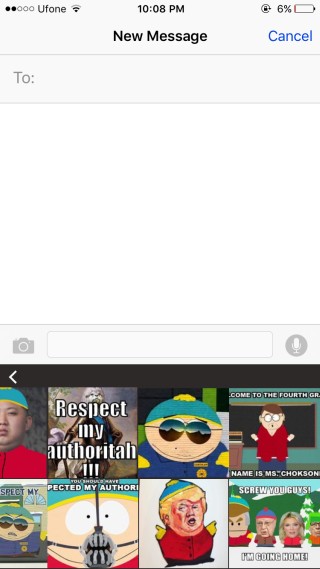
Para insertar una imagen, toque su miniatura en los resultados y espere a que el teclado le indique cuándo pegarla. La imagen se copia en su portapapeles y puede pegarla en cualquier lugar.
Los resultados de búsqueda tardan un poco en cargarse yGoogle Images suele ser más rápido incluso cuando se usa en un navegador móvil. El teclado, si bien está equipado con todas las teclas necesarias para escribir un mensaje, no es realmente bueno. No se puede mantener presionada la tecla de retroceso para borrar varias letras o palabras de una sola vez. Además, las teclas tardan un poco en responder, por lo que si bien se puede usar para buscar imágenes de Google, no será una gran experiencia de escritura. Los resultados de la búsqueda no ofrecen una vista previa y, a menudo, la versión en miniatura cortará partes de la imagen. Sin embargo, hay una solución para esto; puede ver una imagen después de pegarla en el cuadro de entrada antes de enviarla.
Instalar el teclado de búsqueda de imágenes desde la tienda de aplicaciones





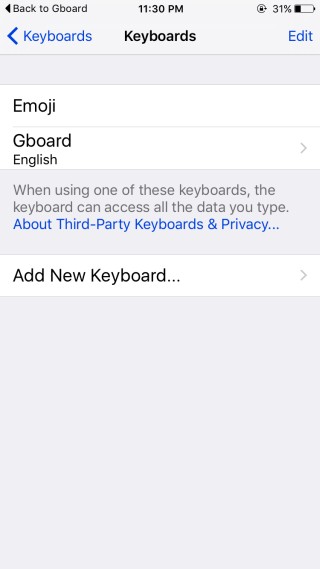







Comentarios